- You are here:
- Home »
- Linux
Category Archives for Linux
Linux System mit dem VMware Konverter virtualisieren
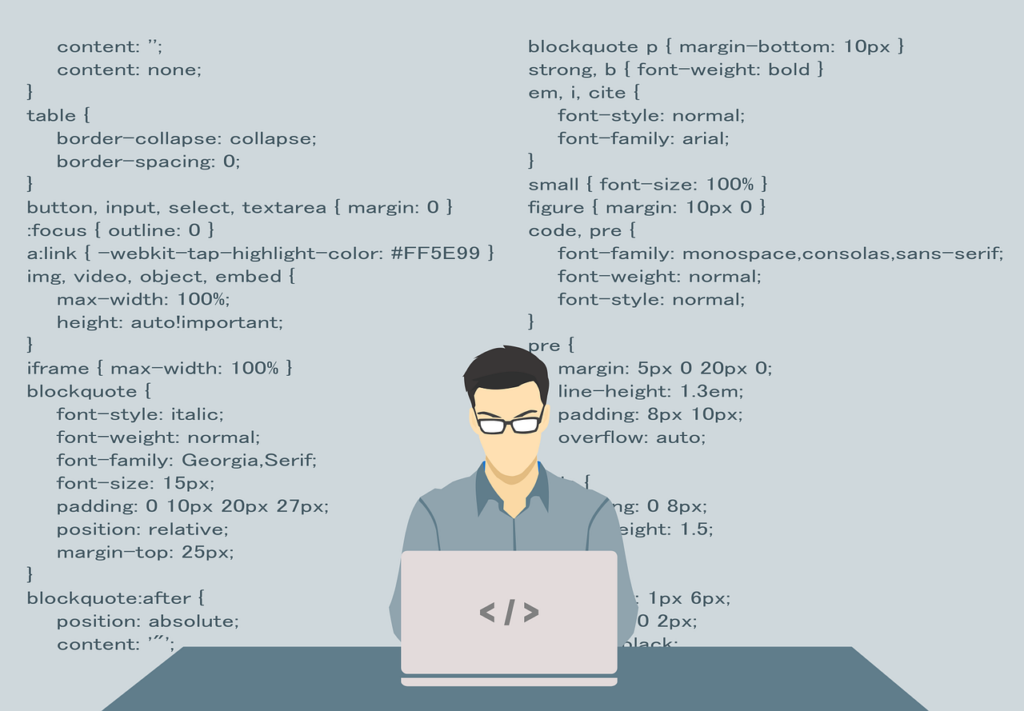
Bei der Virtualisierung eines Linux Systems kann es mit dem Konverter zu folgenden Problemen kommen bzw. es ist Folgendes zu beachten:
Bricht die Konvertierung bei 1% mit folgendem Fehler ab
FEHLGESCHLAGEN: Ein allgemeiner Systemfehler ist aufgetreten: Crypto Exception: error:02001005:system library:fopen:Input/output error:unable to load C:
\ProgramData\VMware\VMware vCenter Converter Standalone\ssl\rui.crt
so liegt es daran, dass der aktuell an Windows angemeldete Benutzer auf den angegebenen Ordner keinen Zugriff hat. Kann durch entsprechende Berechtigung auf dem lokalen System schnell behoben werden.
Erhält man anschließend einen Abbruch bei 1% mit folgendem Fehler
FEHLGESCHLAGEN: Die IP-Adresse der virtuellen Hilfsmaschine konnte nicht abgerufen werden.
so steht die IP-Adresse der virtuellen Hilfsmaschine in den Optionen des Konverter Jobs auf DHCP und muss auf manuell umgestellt und eingegeben werden. Benötigt wird eine freie Adresse aus dem Adressbereich der Quellmaschine.
Nun sollte die Konvertierung ohne Probleme von statten gehen und sich die angelegte virtuelle Maschine anschließend starten lassen.
Wahrscheinlich ist in der virtualisierten Maschine keine Netzwerkverbindung vorhanden – das liegt daran, dass die Netzwerkkarte an die MAC-Adresse gebunden ist, welche sich durch die Virtualisierung geändert hat und somit eine neue Netzwerkkarte mit der Bezeichnung ETH1 erstellt wurde.
In diesem Falle muss über den Dateimanager bzw. die Terminalkonsole im Verzeichnis:
/etc/udev/rules.d/
Die Datei
70-persistent-net.rules
Gelöscht werden.
Nach einem Neustart der virtuellen Maschine wird die Datei mit der aktuellen Karte neu erstellt und die Netzwerkverbindung kann genutzt werden.
Ebenso verhält es sich mit dem CD-ROM-Laufwerk.
Da die Datei(en) nicht von dem normalen User bearbeitet werden können, muss man sich zuerst als „root“ anmelden.
Am einfachsten geht das über die Terminalkonsole (zu finden in den Systemprogrammen). Dort den Befehl:
su <username (root)>
und das Passwort eingeben.
Nun kann man über den Befehl
rm /etc/udev/rules.d/70-persistent-net.rules
die Datei löschen. Am Besten direkt die Datei 70-persistent-cd.rules für das CD-Laufwerk mitlöschen.
Evtl. muss man vorher noch in das richtige Verzeichnis navigieren. Das geht am Einfachsten über den Befehl
cd /<Absoluter Pfad> oder cd ..
NACH EINEM NEUSTART WERDEN DANN DIE ZWEI GELÖSCHTEN DATEIEN NEU ERSTELLT UND DIE VIRTUELLE MASCHINE IST NUN NETZWERKFÄHIG!